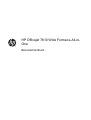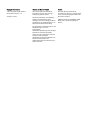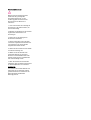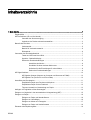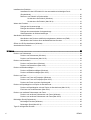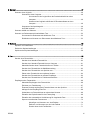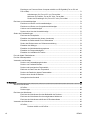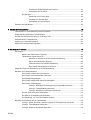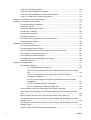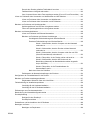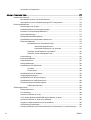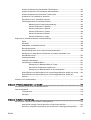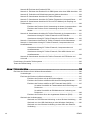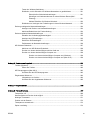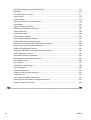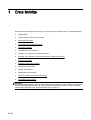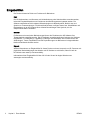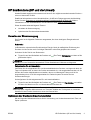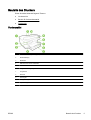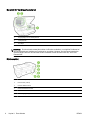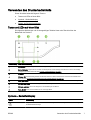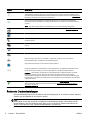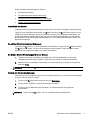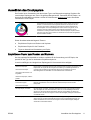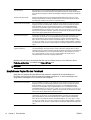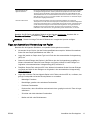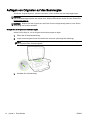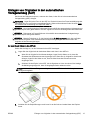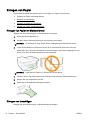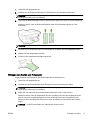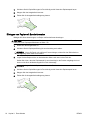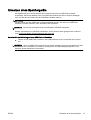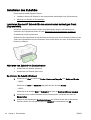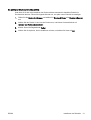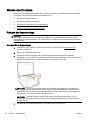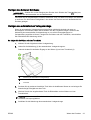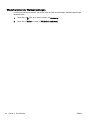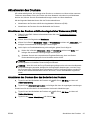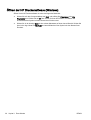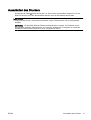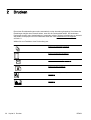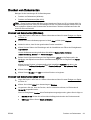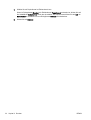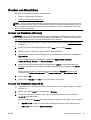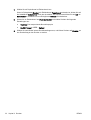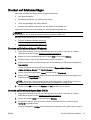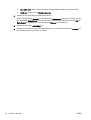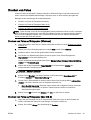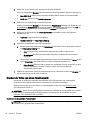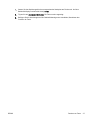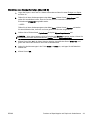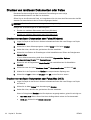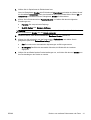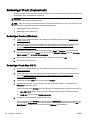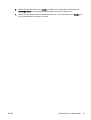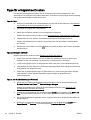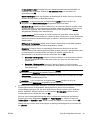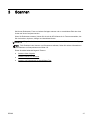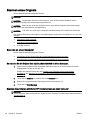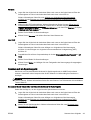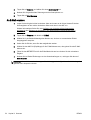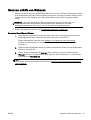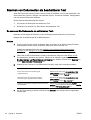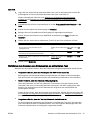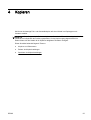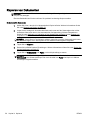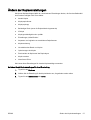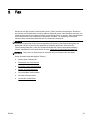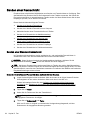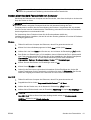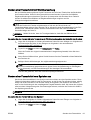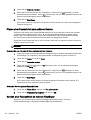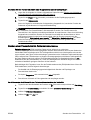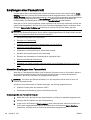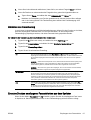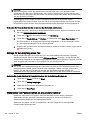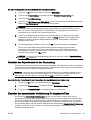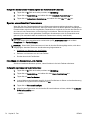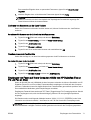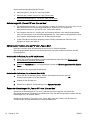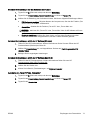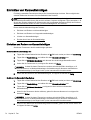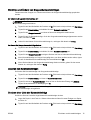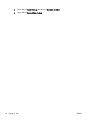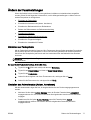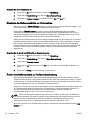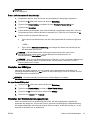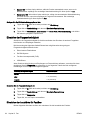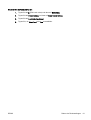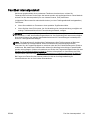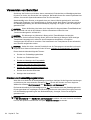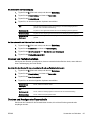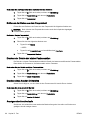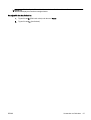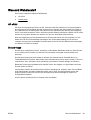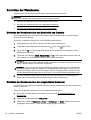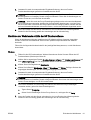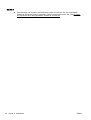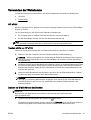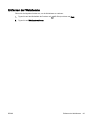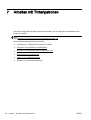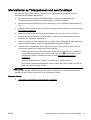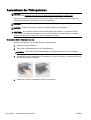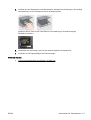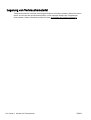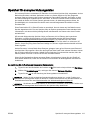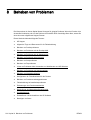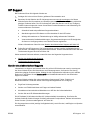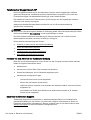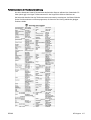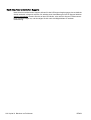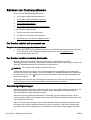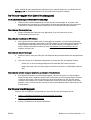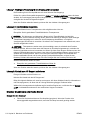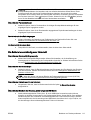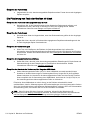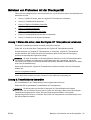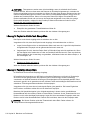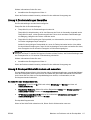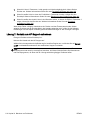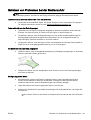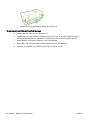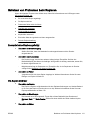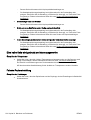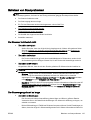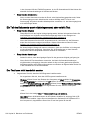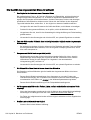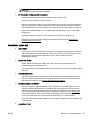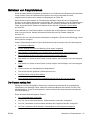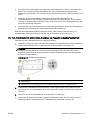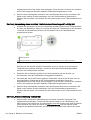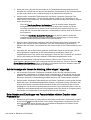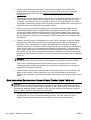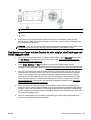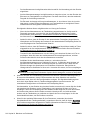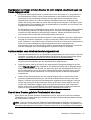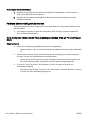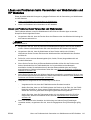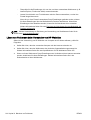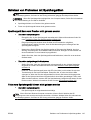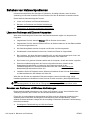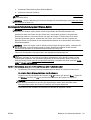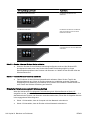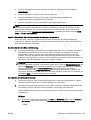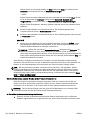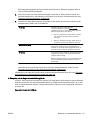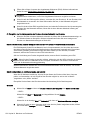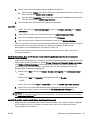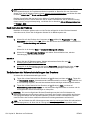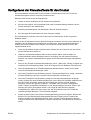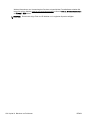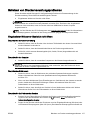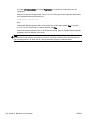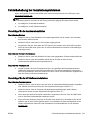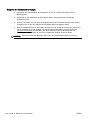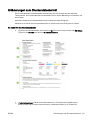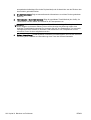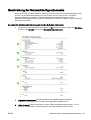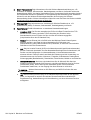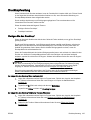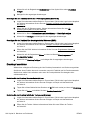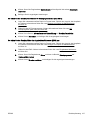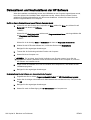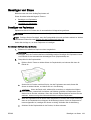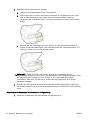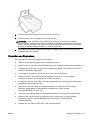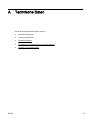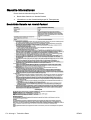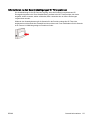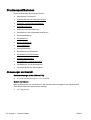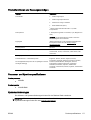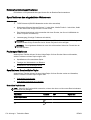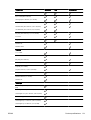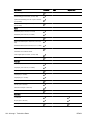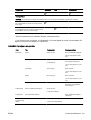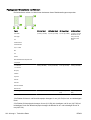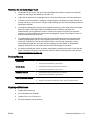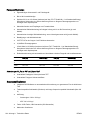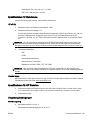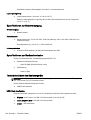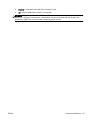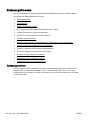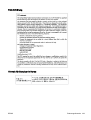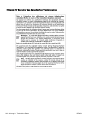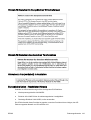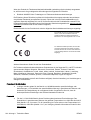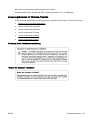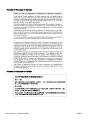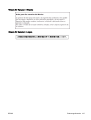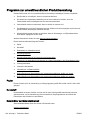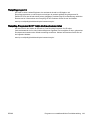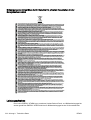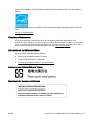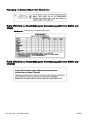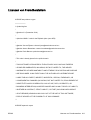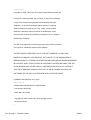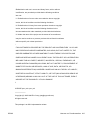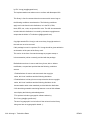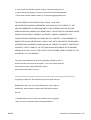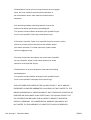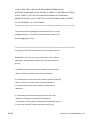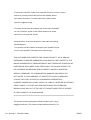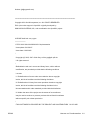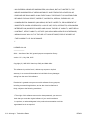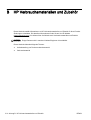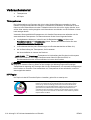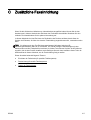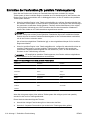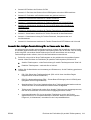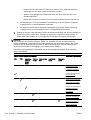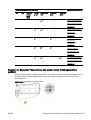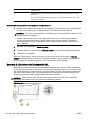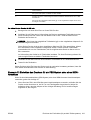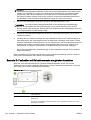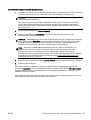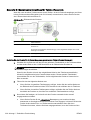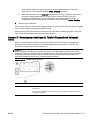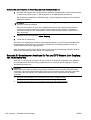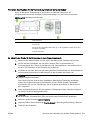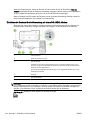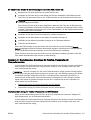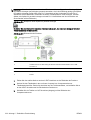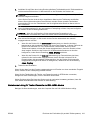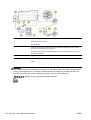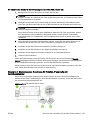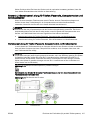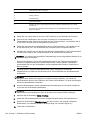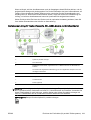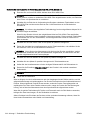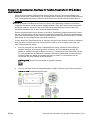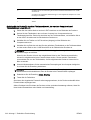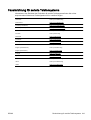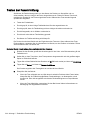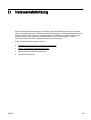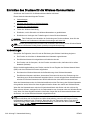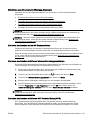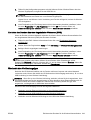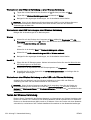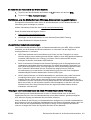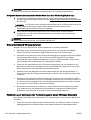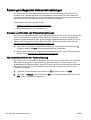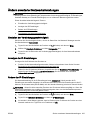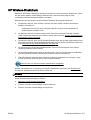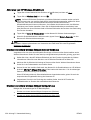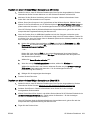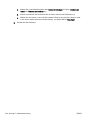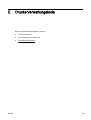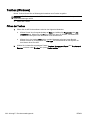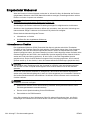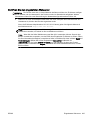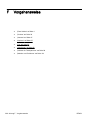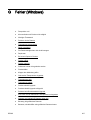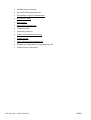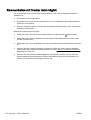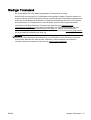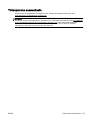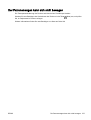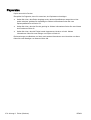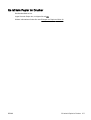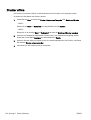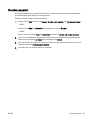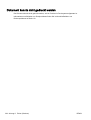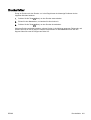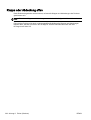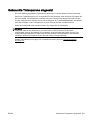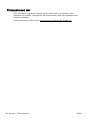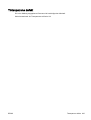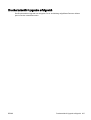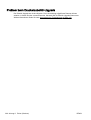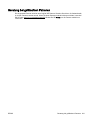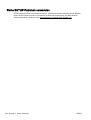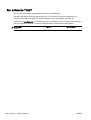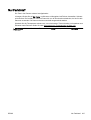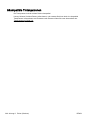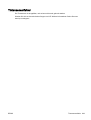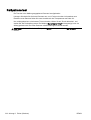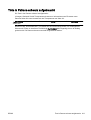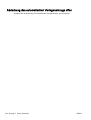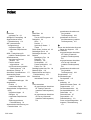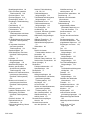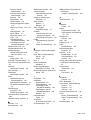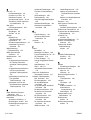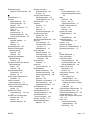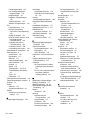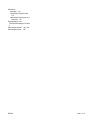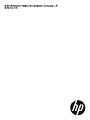Benutzerhandbuch
HP Officejet 7610 Wide Format e-All-in-
One

Copyright-Informationen
© 2014 Copyright Hewlett-Packard
Development Company, L.P.
Ausgabe 2, 1/2014
Hinweise von Hewlett-Packard
Die in diesem Dokument enthaltenen
Informationen können ohne vorherige
Ankündigung geändert werden.
Alle Rechte vorbehalten. Vervielfältigung,
Adaption oder Übersetzung dieser
Unterlagen sind ohne vorherige schriftliche
Genehmigung von Hewlett-Packard nur im
Rahmen des Urheberrechts zulässig.
Für HP Produkte und Dienste gelten nur die
Gewährleistungen, die in den
ausdrücklichen
Gewährleistungserklärungen des jeweiligen
Produkts bzw. Dienstes beschrieben
werden. Aus dem vorliegenden Dokument
sind keine weiter reichenden
Gewährleistungsansprüche abzuleiten. HP
haftet nicht für technische oder
redaktionelle Fehler oder Auslassungen in
diesem Dokument.
Marken
Microsoft, Windows, Windows XP,
Windows Vista, Windows 7 und Windows 8
sind in den USA eingetragene Marken der
Microsoft Corporation.
ENERGY STAR und die ENERGY STAR
Marke sind in den USA eingetragene
Marken.

Sicherheitsinformationen
Befolgen Sie bei Verwendung dieses
Geräts stets die grundlegenden
Sicherheitsvorkehrungen, um die
Verletzungsgefahr durch Brand oder
Stromschlag auf ein Minimum zu
reduzieren.
1. Lesen und beachten Sie unbedingt die
Anweisungen in der Dokumentation, die
dem Drucker beiliegt.
2. Beachten Sie sämtliche auf dem Produkt
angebrachten Warnhinweise und
Anweisungen.
3. Ziehen Sie vor dem Reinigen des
Produkts den Netzstecker.
4. Dieses Produkt darf nicht in der Nähe
von Wasser aufgestellt oder betrieben bzw.
von einer Person mit nassen Händen
aufgestellt oder bedient werden.
5. Stellen Sie das Produkt auf einer stabilen
und sicheren Unterlage auf.
6. Wählen Sie für das Produkt einen
geschützten Standort, an dem keine
Personen auf das Netzkabel treten oder
darüber stolpern können. Das Netzkabel
darf nicht beschädigt werden.
7. Wenn das Produkt nicht einwandfrei
funktioniert, lesen Sie weitere Informationen
im Abschnitt
„Beheben von Problemen“
auf Seite 104.
8. Im Inneren des Produkts befinden sich
keine Teile, die vom Endnutzer instand
gesetzt werden können. Überlassen Sie
Wartungsarbeiten qualifiziertem
Wartungspersonal.


Inhaltsverzeichnis
1 Erste Schritte .................................................................................................................................................... 1
Eingabehilfen ........................................................................................................................................ 2
HP EcoSolutions (HP und die Umwelt) ................................................................................................ 3
Verwalten der Stromversorgung .......................................................................................... 3
Optimieren der Druckerverbrauchsmaterialien .................................................................... 3
Bauteile des Druckers .......................................................................................................................... 5
Vorderansicht ....................................................................................................................... 5
Bereich für Verbrauchsmaterial ........................................................................................... 6
Rückansicht ......................................................................................................................... 6
Verwenden des Druckerbedienfelds .................................................................................................... 7
Tasten und LEDs auf einen Blick ......................................................................................... 7
Symbole – Bedienfelddisplay ............................................................................................... 7
Ändern der Druckereinstellungen ........................................................................................ 8
Auswählen des Modus ........................................................................................ 9
So wählen Sie einen anderen Modus aus: .......................................................... 9
So ändern Sie die Einstellungen für einen Modus: ............................................. 9
Ändern der Druckereinstellungen ........................................................................ 9
HP Digital Solutions ............................................................................................................................ 10
HP Digitales Scannen (Scannen an Computer und Scannen an E-Mail) .......................... 10
HP Digitales Fax (Fax an PC und Fax an Mac) ................................................................. 10
Auswählen des Druckpapiers ............................................................................................................. 11
Empfohlenes Papier zum Drucken und Kopieren .............................................................. 11
Empfohlenes Papier für den Fotodruck ............................................................................. 12
Tipps zur Auswahl und Verwendung von Papier ............................................................... 13
Auflegen von Originalen auf das Scannerglas ................................................................................... 14
Einlegen von Originalen in den automatischen Vorlageneinzug (ADF) ............................................. 15
Einlegen von Papier ........................................................................................................................... 16
Einlegen von Papier mit Standardformat ........................................................................... 16
Einlegen von Umschlägen ................................................................................................. 16
Einlegen von Karten und Fotopapier ................................................................................. 17
Einlegen von Papier mit Sonderformaten .......................................................................... 18
Einsetzen eines Speichergeräts ......................................................................................................... 19
DEWW v

Installieren des Zubehörs ................................................................................................................... 20
Installieren Sie das HP Zubehör für den automatischen beidseitigen Druck
(Duplexeinheit). .................................................................................................................. 20
Aktivieren von Zubehör im Druckertreiber ......................................................................... 20
So aktivieren Sie Zubehör (Windows): .............................................................. 20
So aktivieren Sie Zubehör (Mac OS X): ............................................................ 21
Warten des Druckers .......................................................................................................................... 22
Reinigen der Scannervorlage ............................................................................................ 22
Reinigen des äußeren Gehäuses ...................................................................................... 23
Reinigen des automatischen Vorlageneinzugs .................................................................. 23
Wiederherstellen der Werkseinstellungen ......................................................................... 24
Aktualisieren des Druckers ................................................................................................................. 25
Aktualisieren des Druckers mithilfe des eingebetteten Webservers (EWS) ...................... 25
Aktualisieren des Druckers über das Bedienfeld des Druckers ......................................... 25
Öffnen der HP Druckersoftware (Windows) ....................................................................................... 26
Ausschalten des Druckers .................................................................................................................. 27
2 Drucken ........................................................................................................................................................... 28
Drucken von Dokumenten .................................................................................................................. 29
Drucken von Dokumenten (Windows) ............................................................................... 29
Drucken von Dokumenten (Mac OS X) ............................................................................. 29
Drucken von Broschüren .................................................................................................................... 31
Drucken von Broschüren (Windows) ................................................................................. 31
Drucken von Broschüren (Mac OS X) ............................................................................... 31
Drucken auf Briefumschlägen ............................................................................................................ 33
Drucken auf Briefumschlägen (Windows) .......................................................................... 33
Drucken auf Briefumschlägen (Mac OS X) ........................................................................ 33
Drucken von Fotos ............................................................................................................................. 35
Drucken von Fotos auf Fotopapier (Windows) .................................................................. 35
Drucken von Fotos auf Fotopapier (Mac OS X) ................................................................. 35
Drucken der Fotos von einem Speichergerät .................................................................... 36
Drucken auf Spezialpapier und Papier mit Sonderformat .................................................................. 38
Drucken auf Spezialpapier oder auf Papier mit Sonderformat (Mac OS X) ....................... 38
Einrichten von Sonderformaten (Mac OS X) ..................................................................... 39
Drucken von randlosen Dokumenten oder Fotos ............................................................................... 40
Drucken von randlosen Dokumenten oder Fotos (Windows) ............................................ 40
Drucken von randlosen Dokumenten oder Fotos (Mac OS X) .......................................... 40
Beidseitiger Druck (Duplexdruck) ....................................................................................................... 42
Beidseitiges Drucken (Windows) ....................................................................................... 42
Beidseitiger Druck (Mac OS X) .......................................................................................... 42
Tipps für erfolgreiches Drucken ......................................................................................................... 44
vi DEWW

3 Scannen .......................................................................................................................................................... 47
Scannen eines Originals .................................................................................................................... 48
Scannen an einen Computer ............................................................................................. 48
So scannen Sie ein Original über das Druckerbedienfeld an einen
Computer: ......................................................................................................... 48
Scannen eines Originals mithilfe der HP Druckersoftware an einen
Computer .......................................................................................................... 48
Scannen auf ein Speichergerät ......................................................................................... 49
An E-Mail scannen ............................................................................................................. 50
Scannen mithilfe von Webscan .......................................................................................................... 51
Scannen von Dokumenten als bearbeitbarer Text ............................................................................. 52
So scannen Sie Dokumente als editierbaren Text: ............................................................ 52
Richtlinien zum Scannen von Dokumenten als editierbaren Text ..................................... 53
4 Kopieren .......................................................................................................................................................... 55
Kopieren von Dokumenten ................................................................................................................. 56
Ändern der Kopiereinstellungen ......................................................................................................... 57
Speichern der Kopiereinstellungen .................................................................................................... 58
5 Fax .................................................................................................................................................................. 59
Senden einer Faxnachricht ................................................................................................................ 60
Senden einer Standard-Faxnachricht ................................................................................ 60
Senden einer Standard-Faxnachricht vom Computer ....................................................... 61
Manuelles Senden einer Faxnachricht über ein Telefon ................................................... 62
Senden einer Faxnachricht mit Wahlüberwachung ........................................................... 63
Senden einer Faxnachricht vom Speicher aus .................................................................. 63
Planen einer Faxnachricht zum späteren Senden ............................................................. 64
Senden einer Faxnachricht an mehrere Empfänger .......................................................... 64
Senden einer Faxnachricht im Fehlerkorrekturmodus ....................................................... 65
Empfangen einer Faxnachricht .......................................................................................................... 66
Manuelles Empfangen einer Faxnachricht ........................................................................ 66
Einrichten von Faxsicherung ............................................................................................. 67
Erneutes Drucken empfangener Faxnachrichten aus dem Speicher ................................ 67
Abfrage für den Empfang eines Fax .................................................................................. 68
Weiterleiten von Faxnachrichten an eine andere Nummer ................................................ 68
Einstellen des Papierformats für den Faxempfang ............................................................ 69
Einstellen der automatischen Verkleinerung für eingehende Faxe ................................... 69
Sperren unerwünschter Faxnummern ............................................................................... 70
Hinzufügen von Nummern zur Junk-Faxliste .................................................... 70
Entfernen von Nummern aus der Junk-Faxliste ................................................ 71
Drucken eines Junk-Fax-Berichts ..................................................................... 71
DEWW vii

Empfangen von Faxen auf Ihrem Computer mithilfe von HP Digitalfax (Fax an PC und
Fax an Mac) ....................................................................................................................... 71
Anforderungen für „Fax an PC“ und „Fax an Mac“ ............................................ 72
Aktivieren der Funktion „Fax an PC“ oder „Fax an Mac“ ................................... 72
Ändern der Einstellungen für „Fax an PC“ oder „Fax an Mac“ .......................... 72
Einrichten von Kurzwahleinträgen ...................................................................................................... 74
Einrichten und Ändern von Kurzwahleinträgen .................................................................. 74
Einrichten und Ändern von Gruppenkurzwahleinträgen .................................................... 75
Löschen von Kurzwahleinträgen ........................................................................................ 75
Drucken einer Liste der Kurzwahleinträge ......................................................................... 75
Ändern der Faxeinstellungen ............................................................................................................. 77
Einrichten der Faxkopfzeile ............................................................................................... 77
Einstellen des Antwortmodus (Autom. Annehmen) ........................................................... 77
Einstellen der Ruftonanzahl bis zur Rufannahme .............................................................. 78
Ändern des Ruftonmusters zur Ruftonunterscheidung ...................................................... 78
Einstellen des Wähltyps ..................................................................................................... 79
Einstellen der Wahlwiederholungsoptionen ....................................................................... 79
Einstellen der Faxgeschwindigkeit ..................................................................................... 80
Einstellen der Lautstärke für Faxtöne ................................................................................ 80
Fax und digitale Telefondienste ......................................................................................................... 82
Fax über Internetprotokoll .................................................................................................................. 83
Verwenden von Berichten .................................................................................................................. 84
Drucken von Faxbestätigungsberichten ............................................................................ 84
Drucken von Faxfehlerberichten ........................................................................................ 85
Drucken und Anzeigen des Faxprotokolls ......................................................................... 85
Entfernen der Daten aus dem Faxprotokoll ....................................................................... 86
Drucken der Details der letzten Faxtransaktion ................................................................. 86
Drucken eines Anrufer-ID-Berichts .................................................................................... 86
Anzeigen des Anrufverlaufs ............................................................................................... 86
6 Webdienste ..................................................................................................................................................... 88
Was sind Webdienste? ....................................................................................................................... 89
HP ePrint ........................................................................................................................... 89
Drucker-Apps ..................................................................................................................... 89
Einrichten der Webdienste ................................................................................................................. 90
Einrichten der Webdienste über das Bedienfeld des Druckers ......................................... 90
Einrichten der Webdienste über den eingebetteten Webserver ........................................ 90
Einrichten der Webdienste mithilfe der HP Druckersoftware ............................................. 91
Verwenden der Webdienste ............................................................................................................... 93
HP ePrint .....................................................
...................................................................... 93
Drucken mithilfe von HP ePrint ......................................................................... 93
viii DEWW

Ermitteln der E-Mail-Adresse des Druckers ...................................................... 93
Ausschalten von HP ePrint ............................................................................... 94
Drucker-Apps ..................................................................................................................... 94
Verwenden von Drucker-Apps .......................................................................... 94
Verwalten von Drucker-Apps ............................................................................ 94
Ausschalten von Drucker-Apps ......................................................................... 94
Entfernen der Webdienste .................................................................................................................. 95
7 Arbeiten mit Tintenpatronen ............................................................................................................................ 96
Informationen zu Tintenpatronen und zum Druckkopf ....................................................................... 97
Überprüfen der geschätzten Tintenfüllstände .................................................................................... 98
Drucken nur mit schwarzer oder nur mit farbiger Tinte ...................................................................... 99
Auswechseln der Tintenpatronen ..................................................................................................... 100
Lagerung von Verbrauchsmaterial ................................................................................................... 102
Speicher für anonyme Nutzungsdaten ............................................................................................. 103
8 Beheben von Problemen .............................................................................................................................. 104
HP Support ....................................................................................................................................... 105
Abrufen des elektronischen Supports .............................................................................. 105
Telefonischer Support durch HP ...................................................................................... 106
Hinweise vor dem Anruf bei der Kundenunterstützung ................................... 106
Dauer des telefonischen Supports .................................................................. 106
Telefonnummern der Kundenunterstützung .................................................... 107
Nach Ablauf des telefonischen Supports ........................................................ 108
Allgemeine Tipps und Ressourcen für die Fehlerbehebung ............................................................ 109
Beheben von Druckerproblemen ...................................................................................................... 110
Der Drucker schaltet sich unerwartet aus ........................................................................ 110
Der Drucker macht unerwartete Geräusche .................................................................... 110
Ausrichtung fehlgeschlagen ............................................................................................. 110
Der Drucker reagiert nicht (keine Druckausgabe) ........................................................... 111
Der Drucker druckt langsam ............................................................................................ 111
Lösung 1: Niedrigere Einstellung für die Druckqualität verwenden ................. 112
Lösung 2: Tintenfüllstände überprüfen ............................................................ 112
Lösung 3: Kontakt zum HP Support aufnehmen ............................................. 112
Drucker druckt leere oder halbe Seiten ........................................................................... 112
Die Seite ist unvollständig oder fehlerhaft ....................................................................... 113
Die Platzierung von Text oder Grafiken ist falsch ............................................................ 114
Beheben von Problemen mit der Druckqualität ................................................................................ 115
Lösung 1: Stellen Sie sicher, dass Sie Original HP Tintenpatronen verwenden. ............ 115
Lösung 2: Tintenfüllstände überprüfen ............................................................................ 115
Lösung 3: Papier im Zufuhrfach überprüfen .................................................................... 116
DEWW ix

Lösung 4: Papiertyp überprüfen ...................................................................................... 116
Lösung 5: Druckeinstellungen überprüfen ....................................................................... 117
Lösung 6: Druckqualitätsbericht drucken und auswerten ................................................ 117
Lösung 7: Kontakt zum HP Support aufnehmen ............................................................. 118
Beheben von Problemen bei der Medienzufuhr ............................................................................... 119
Beheben von Problemen beim Kopieren .......................................................................................... 121
Es wurde keine Kopie angefertigt .................................................................................... 121
Die Kopien sind leer ......................................................................................................... 121
Dokumente fehlen oder sind blass .................................................................................. 122
Das Bild wird verkleinert .................................................................................................. 122
Kopierqualität ist schlecht ................................................................................................ 122
Kopierfehler treten auf ..................................................................................................... 123
Eine halbe Seite wird gedruckt und dann ausgeworfen ................................................... 124
Falsche Papiereinstellung ................................................................................................ 124
Beheben von Scanproblemen .......................................................................................................... 125
Der Scanner funktioniert nicht ......................................................................................... 125
Der Scanvorgang dauert zu lange ................................................................................... 125
Ein Teil des Dokuments wurde nicht eingescannt, oder es fehlt Text ............................. 126
Der Text kann nicht bearbeitet werden ............................................................................ 126
Fehlermeldungen werden angezeigt ............................................................................... 127
Die Qualität des eingescannten Bildes ist schlecht ......................................................... 128
Scanfehler treten auf ....................................................................................................... 129
Beheben von Faxproblemen ............................................................................................................ 131
Der Faxtest schlägt fehl ................................................................................................... 131
Der „Faxhardwaretest“ schlägt fehl ................................................................. 132
Der Test „Fax ist mit funktionierender Telefonsteckdose verbunden“ schlägt
fehl .................................................................................................................. 132
Der Test „Telefonkabel ist mit korrektem Anschluss am Faxgerät
verbunden“ schlägt fehl ................................................................................... 133
Der Test „Verwendung eines korrekten Telefonkabels mit dem Faxgerät“
schlägt fehl ...................................................................................................... 134
Der Test „Wähltonerkennung“ schlägt fehl ...................................................... 134
Der Test „Zustand der Faxleitung“ schlägt fehl ............................................... 135
Auf der Anzeige wird immer die Meldung „Hörer abgen.“ angezeigt ............................... 136
Beim Senden und Empfangen von Faxnachrichten mit dem Drucker treten Probleme
auf .................................................................................................................................... 136
Beim manuellen Senden eines Faxes mit dem Drucker treten Fehler auf ...................... 138
Das Senden von Faxen mit dem Drucker ist nicht möglich, das Empfangen von Faxen
dagegen schon ................................................................................................................ 139
Das Senden von Faxen mit dem Drucker ist nicht möglich, das Empfangen von Faxen
dagegen schon ................................................................................................................ 141
Faxtöne werden vom Anrufbeantworter aufgezeichnet ................................................... 141
x DEWW

Das mit dem Drucker gelieferte Telefonkabel ist zu kurz ................................................ 141
Farbfaxe können nicht gedruckt werden .......................................................................... 142
Vom Computer können keine Faxe empfangen werden (Fax an PC und Fax an Mac) . . 142
Lösen von Problemen beim Verwenden von Webdiensten und HP Websites ................................. 143
Lösen von Problemen beim Verwenden von Webdiensten ............................................. 143
Lösen von Problemen beim Verwenden von HP Websites ............................................. 144
Beheben von Problemen mit Speichergeräten ................................................................................. 145
Speichergerät kann vom Drucker nicht gelesen werden ................................................. 145
Fotos vom Speichergerät können nicht gelesen werden ................................................. 145
Beheben von Netzwerkproblemen ................................................................................................... 146
Lösen von Problemen mit Ethernet-Netzwerken ............................................................. 146
Beheben von Problemen mit Wireless-Verbindungen ..................................................... 146
Grundlegende Fehlerbehebung beim Wireless-Betrieb .................................. 147
Erweiterte Fehlerbehebung beim Wireless-Betrieb ......................................... 148
Schritt 1: Sicherstellen, dass der Computer mit dem Netzwerk
verbunden ist .................................................................................. 149
Schritt 2: Sicherstellen, dass der Drucker mit dem Netzwerk
verbunden ist .................................................................................. 150
Schritt 3: Sicherstellen, dass der Computer nicht über ein VPN
(Virtual Private Network) verbunden ist .......................................... 152
Schritt 4: Überprüfen, ob der Drucker online und bereit ist ............ 152
Schritt 5: Sicherstellen, dass der HP Drucker mit der
Beschriftung (Netzwerk) als Standarddruckertreiber eingestellt
ist (nur Windows) ............................................................................ 153
Schritt 6: Überprüfen, ob die Firewallsoftware die
Kommunikation sperrt ..................................................................... 153
Nach dem Lösen der Probleme ...................................................................... 154
Zurücksetzen der Netzwerkeinstellungen des Druckers .................................................. 154
Konfigurieren der Firewallsoftware für den Drucker ......................................................................... 155
Beheben von Druckerverwaltungsproblemen .................................................................................. 157
Eingebetteter Webserver lässt sich nicht öffnen .............................................................. 157
Fehlerbehebung bei Installationsproblemen .................................................................................... 159
Vorschläge für die Hardwareinstallation .......................................................................... 159
Vorschläge für die HP Softwareinstallation ...................................................................... 159
Erläuterungen zum Druckerstatusbericht ......................................................................................... 161
Beschreibung der Netzwerkkonfigurationsseite ............................................................................... 163
Druckkopfwartung ............................................................................................................................ 165
Reinigen Sie den Druckkopf ............................................................................................ 165
Druckkopf ausrichten ....................................................................................................... 166
Deinstallieren und Neuinstallieren der HP Software ........................................................................ 168
Beseitigen von Staus ........................................................................................................................ 169
Beseitigen von Papierstaus ............................................................................................. 169
DEWW xi

Vermeiden von Papierstaus ............................................................................................. 171
Anhang A Technische Daten ........................................................................................................................... 173
Garantie-Informationen .................................................................................................................... 174
Beschränkte Garantie von Hewlett-Packard .................................................................... 174
Informationen zu den Garantiebedingungen für Tintenpatronen ..................................... 175
Druckerspezifikationen ..................................................................................................................... 176
Abmessungen und Gewicht ............................................................................................. 176
Produktfunktionen und Fassungsvermögen .................................................................... 177
Prozessor- und Speicherspezifikationen ......................................................................... 177
Systemanforderungen ..................................................................................................... 177
Netzwerkprotokollspezifikationen .................................................................................... 178
Spezifikationen des eingebetteten Webservers ............................................................... 178
Papierspezifikationen ....................................................................................................... 178
Spezifikationen für unterstütztes Papier .......................................................... 178
Unterstützte Papierformate ............................................................. 178
Unterstützte Papiertypen und -gewichte ......................................... 181
Festlegen der Mindestbreite von Rändern ...................................................... 182
Richtlinien für den beidseitigen Druck ............................................................. 183
Druckauflösung ................................................................................................................ 183
Kopierspezifikationen ....................................................................................................... 183
Faxspezifikationen ........................................................................................................... 184
Scanspezifikationen ......................................................................................................... 184
Spezifikationen für Webdienste ....................................................................................... 185
HP ePrint ......................................................................................................... 185
Drucker-Apps .................................................................................................. 185
Spezifikationen für HP Websites ..................................................................................... 185
Umgebungsbedingungen ................................................................................................. 185
Spezifikationen zur Stromversorgung .............................................................................. 186
Spezifikationen zur Geräuschemission ............................................................................ 186
Technische Daten des Speichergeräts ............................................................................ 186
USB-Flash-Laufwerke ..................................................................................... 186
Zulassungshinweise ......................................................................................................................... 188
Zulassungsnummer: ........................................................................................................ 188
FCC-Erklärung ................................................................................................................. 189
Hinweis für Benutzer in Korea ......................................................................................... 189
VCCI (Klasse B)-Konformitätserklärung für Benutzer in Japan ....................................... 190
Hinweis für Benutzer in Japan zum Netzkabel ................................................................ 190
Hinweis zur Geräuschemission (für Deutschland) ........................................................... 190
GS Erklärung (Deutschland) ............................................................................................ 190
Hinweise für Benutzer des US-amerikanischen Telefonnetzes: FCC-Anforderungen .... 191
xii DEWW

Hinweis für Benutzer des kanadischen Telefonnetzes .................................................... 192
Hinweis für Benutzer im Europäischen Wirtschaftsraum ................................................. 193
Hinweis für Benutzer des deutschen Telefonnetzes ........................................................ 193
Hinweise zu Fax (verkabelt) in Australien ........................................................................ 193
Europäische Union – Rechtlicher Hinweis ....................................................................... 193
Zulassungshinweise für Wireless-Produkte ..................................................................... 195
Belastung durch Hochfrequenzstrahlung ........................................................ 195
Hinweis für Benutzer in Brasilien .................................................................... 195
Hinweis für Benutzer in Kanada ...................................................................... 196
Hinweis für Benutzer in Taiwan ....................................................................... 196
Hinweis für Benutzer in Mexiko ....................................................................... 197
Hinweis für Benutzer in Japan ........................................................................ 197
Programm zur umweltfreundlichen Produktherstellung .................................................................... 198
Papier .............................................................................................................................. 198
Kunststoff ......................................................................................................................... 198
Datenblätter zur Materialsicherheit .................................................................................. 198
Recyclingprogramm ......................................................................................................... 199
Recycling-Programm für HP Inkjet-Verbrauchsmaterialien ............................................. 199
Entsorgung von Altgeräten durch Benutzer in privaten Haushalten in der
Europäischen Union ........................................................................................................ 200
Leistungsaufnahme ......................................................................................................... 200
Chemische Substanzen ................................................................................................... 201
Informationen zu Batterien/Akkus .................................................................................... 201
Entsorgung von Batterien/Akkus in Taiwan .................................................... 201
Warnhinweis für Benutzer in Kalifornien ......................................................... 201
Entsorgung von Batterien/Akkus in den Niederlanden .................................... 202
RoHs (Richtlinie zur Beschränkung der Verwendung gefährlicher Stoffe) (nur China) ... 202
RoHs (Richtlinie zur Beschränkung der Verwendung gefährlicher Stoffe) (nur
Ukraine) ........................................................................................................................... 202
Lizenzen von Fremdherstellern ........................................................................................................ 203
Anhang B HP Verbrauchsmaterialien und Zubehör ......................................................................................... 214
Onlinebestellung von Druckerverbrauchsmaterial ............................................................................ 215
Verbrauchsmaterial .......................................................................................................................... 216
Tintenpatronen ................................................................................................................. 216
HP Papier ........................................................................................................................ 216
Anhang C Zusätzliche Faxeinrichtung ............................................................................................................. 217
Einrichten der Faxfunktion (für parallele Telefonsysteme) ............................................................... 218
Auswahl der richtigen Faxeinrichtung für zu Hause oder das Büro ................................. 219
Szenario A: Separater Faxanschluss (es werden keine Telefongespräche geführt) ....... 221
DEWW xiii

Szenario B: Einrichten des Druckers für DSL .................................................................. 222
Szenario C: Einrichten des Druckers für ein PBX-System oder einen ISDN-Anschluss . 223
Szenario D: Faxfunktion mit Rufzeichenmuster am gleichen Anschluss ......................... 224
Szenario E: Gemeinsamer Anschluss für Telefon-/Faxanrufe ......................................... 226
Szenario F: Gemeinsamer Anschluss für Telefon-/Faxanrufe mit Voicemail-Dienst ....... 227
Szenario G: Gemeinsamer Anschluss für Fax und DFÜ-Modem (kein Empfang von
Telefonanrufen) ............................................................................................................... 228
Einrichten des Druckers für die Verwendung mit einem Computermodem .... 229
Einrichten des Druckers für die Verwendung mit einem DSL-/ADSL-
Modem ............................................................................................................ 230
Szenario H: Gemeinsamer Anschluss für Telefon-/Faxanrufe mit Computermodem ...... 231
Gemeinsame Leitung für Telefon-/Faxanrufe und DFÜ-Modem ..................... 231
Gemeinsame Leitung für Telefon-/Faxanrufe und DSL-/ADSL-Modem .......... 233
Szenario I: Gemeinsamer Anschluss für Telefon-/Faxanrufe mit Anrufbeantworter ........ 235
Szenario J: Gemeinsame Leitung für Telefon-/Faxanrufe, Computermodem und
Anrufbeantworter ............................................................................................................. 237
Gemeinsame Leitung für Telefon-/Faxanrufe, Computermodem und
Anrufbeantworter ............................................................................................. 237
Gemeinsame Leitung für Telefon-/Faxanrufe, DSL-/ADSL-Modem und
Anrufbeantworter ............................................................................................. 239
Szenario K: Gemeinsamer Anschluss für Telefon-/Faxanrufe mit DFÜ-Modem und
Voicemail ......................................................................................................................... 241
Faxeinrichtung für serielle Telefonsysteme ...................................................................................... 243
Testen der Faxeinrichtung ................................................................................................................ 244
Anhang D Netzwerkeinrichtung ....................................................................................................................... 245
Einrichten des Druckers für die Wireless-Kommunikation ............................................................... 246
Vorbereitungen ................................................................................................................ 246
Einrichten des Druckers im Wireless-Netzwerk ............................................................... 247
Einrichten des Druckers mit der HP Druckersoftware ..................................... 247
Einrichten des Druckers mithilfe des Wireless-Einrichtungsassistenten ......... 247
Einrichten des Druckers mithilfe von WiFi Protected Setup (WPS) ................ 247
So stellen Sie mithilfe der Tastenmethode eine Verbindung zum
Drucker her: .................................................................................... 248
So stellen Sie mithilfe der PIN-Methode eine Verbindung zum
Drucker her: .................................................................................... 248
Einrichten des Druckers über den eingebetteten Webserver (EWS) .............. 249
Wechseln des Verbindungstyps ...................................................................................... 249
Wechseln von einer Ethernet-Verbindung zu einer Wireless-Verbindung ...... 250
Wechseln von einer USB-Verbindung zu einer Wiresless-Verbindung ........... 250
Wechseln von einer Wireless-Verbindung zu einer USB- oder Ether
net-
Verbindung ...................................................................................................... 250
xiv DEWW

Testen der Wireless-Verbindung ..................................................................................... 250
Richtlinien, um die Sicherheit von Wireless-Netzwerken zu gewährleisten ..................... 251
Übersicht über Sicherheitseinstellungen ......................................................... 251
Hinzufügen von Hardwareadressen zu einem Wireless-Router (MAC-
Filterung) ......................................................................................................... 251
Weitere Richtlinien für Wireless-Sicherheit ..................................................... 252
Richtlinien zum Verringern der Funkstörungen in einem Wireless-Netzwerk .................. 252
Ändern grundlegender Netzwerkeinstellungen ................................................................................ 254
Anzeigen und Drucken von Netzwerkeinstellungen ........................................................ 254
Aktivieren/Deaktivieren der Funkverbindung ................................................................... 254
Ändern erweiterter Netzwerkeinstellungen ....................................................................................... 255
Einstellen der Verbindungsgeschwindigkeit .................................................................... 255
Anzeigen der IP-Einstellungen ........................................................................................ 255
Ändern der IP-Einstellungen ............................................................................................ 255
Zurücksetzen der Netzwerkeinstellungen ........................................................................ 256
HP Wireless-Direktdruck .................................................................................................................. 257
Aktivieren von HP Wireless-Direktdruck .......................................................................... 258
Drucken von einem wireless-fähigen mobilen Gerät aus ................................................ 258
Drucken von einem wireless-fähigen Computer aus ....................................................... 258
Drucken von einem wireless-fähigen Computer aus (Windows) ..................... 259
Drucken von einem wireless-fähigen Computer aus (Mac OS X) ................... 259
Anhang E Druckerverwaltungstools ................................................................................................................. 261
Toolbox (Windows) ........................................................................................................................... 262
Öffnen der Toolbox .......................................................................................................... 262
HP Dienstprogramm (Mac OS X) ..................................................................................................... 263
So öffnen Sie das HP Dienstprogramm: .......................................................................... 263
Eingebetteter Webserver .................................................................................................................. 264
Informationen zu Cookies ................................................................................................ 264
So öffnen Sie den eingebetteten Webserver: .................................................................. 265
Anhang F Vorgehensweise .............................................................................................................................. 266
Anhang G Fehler (Windows) ............................................................................................................................ 267
Faxspeicher voll ............................................................................................................................... 269
Kommunikation mit Drucker nicht möglich ....................................................................................... 270
Niedriger Tintenstand ....................................................................................................................... 271
Problem mit der Patrone .................................................................................................................. 272
Tintenpatrone auswechseln ............................................................................................................. 273
Papier unzulässig ............................................................................................................
................. 274
DEWW xv

Der Patronenwagen kann sich nicht bewegen ................................................................................. 275
Papierstau ........................................................................................................................................ 276
Es ist kein Papier im Drucker ........................................................................................................... 277
Drucker offline .................................................................................................................................. 278
Drucker pausiert ............................................................................................................................... 279
Dokument konnte nicht gedruckt werden ......................................................................................... 280
Druckerfehler .................................................................................................................................... 281
Klappe oder Abdeckung offen .......................................................................................................... 282
Gebrauchte Tintenpatrone eingesetzt .............................................................................................. 283
Tintenpatronen leer .......................................................................................................................... 284
Tintenpatrone defekt ........................................................................................................................ 285
Druckerzubehör-Upgrade ................................................................................................................. 286
Druckerzubehör-Upgrade erfolgreich ............................................................................................... 287
Problem beim Druckerzubehör-Upgrade .......................................................................................... 288
Eine nicht von HP stammende Tintenpatrone ist eingesetzt ............................................................ 289
Nutzung von Original HP Patronen lohnt sich .................................................................................. 290
Beratung bei gefälschten Patronen .................................................................................................. 291
Benutzte, wiederbefüllte oder gefälschte Patrone erkannt ............................................................... 292
SETUP-Patronen verwenden ........................................................................................................... 293
Keine SETUP-Patronen verwenden ................................................................................................. 294
Nicht genügend Tinte bei Inbetriebnahme ....................................................................................... 295
Nur schwarze Tinte? ........................................................................................................................ 296
Nur Farbtinte? .................................................................................................................................. 297
Inkompatible Tintenpatronen ............................................................................................................ 298
Tintensensorfehler ............................................................................................................................ 299
Tintensensor-Warnung ..................................................................................................................... 300
Problem mit der Druckervorbereitung .............................................................................................. 301
Farbpatrone leer ............................................................................................................................... 302
Tinte in Patrone schwarz aufgebraucht ............................................................................................ 303
Abdeckung des automatischen Vorlageneinzugs offen ................................................................... 304
Problem mit dem Tintensystem ........................................................................................................ 305
Index ................................................................................................................................................................. 306
xvi DEWW

1 Erste Schritte
Dieses Handbuch enthält Informationen zur Verwendung des Produkts und zur Problembehandlung.
●
Eingabehilfen
●
HP EcoSolutions (HP und die Umwelt)
●
Bauteile des Druckers
●
Verwenden des Druckerbedienfelds
●
HP Digital Solutions
●
Auswählen des Druckpapiers
●
Auflegen von Originalen auf das Scannerglas
●
Einlegen von Originalen in den automatischen Vorlageneinzug (ADF)
●
Einlegen von Papier
●
Einsetzen eines Speichergeräts
●
Installieren des Zubehörs
●
Warten des Druckers
●
Aktualisieren des Druckers
●
Öffnen der HP Druckersoftware (Windows)
●
Ausschalten des Druckers
HINWEIS: Wenn Sie den Drucker mit einem Computer verwenden, auf dem das Betriebssystem
Windows XP Starter Edition, Windows Vista Starter Edition, Windows 7 Starter Edition oder Windows
8 Starter Edition ausgeführt wird, sind einige Funktionen möglicherweise nicht verfügbar. Weitere
Informationen finden Sie unter
Systemanforderungen auf Seite 177.
DEWW 1

Eingabehilfen
Der Drucker bietet eine Reihe von Funktionen für Behinderte.
Sicht
Die HP Software kann von Benutzern mit Sehbehinderung oder Sehschwäche verwendet werden,
indem die Eingabehilfeoptionen und -funktionen des Betriebssystems eingesetzt werden. Die
Software unterstützt auch die meisten Hilfstechnologien wie Bildschirmleser, Braille-Leser und
Sprache-zu-Textanwendungen. Für farbenblinde Benutzer verfügen Tasten bzw. Schaltflächen und
Registerkarten in der HP Software über einfache Beschriftungen oder Symbole, die die
entsprechende Aktion darstellen.
Mobilität
Für Benutzer mit motorischen Behinderungen können die Funktionen der HP Software über
Tastaturbefehle ausgeführt werden. Die HP Software unterstützt außerdem Optionen der Windows-
Eingabehilfe, z. B. StickyKeys, ToggleKeys, FilterKeys und MouseKeys. Am Drucker können die
Abdeckungen, Tasten, Papierfächer und die Papierführungen von Benutzern mit eingeschränkter
Kraft und Reichweite bedient werden.
Support
Weitere Informationen zu Eingabehilfen für diesen Drucker und zum Anspruch von HP, Personen mit
physischen Beeinträchtigungen das Arbeiten mit HP Geräten zu erleichtern, finden Sie auf der
HP Website unter
www.hp.com/accessibility.
Informationen über Eingabehilfen für Mac OS X finden Sie auf der Apple Website unter
www.apple.com/accessibility.
2 Kapitel 1 Erste Schritte DEWW

HP EcoSolutions (HP und die Umwelt)
Hewlett-Packard engagiert sich zusammen mit Ihnen für ein möglichst umweltschonendes Drucken –
sei es zu Hause oder im Büro.
Detaillierte Informationen zu den Umweltrichtlinien, die HP beim Fertigungsprozess berücksichtigt,
finden Sie unter
Programm zur umweltfreundlichen Produktherstellung auf Seite 198. Weitere
Informationen zu den Umweltinitiativen von HP finden Sie unter
www.hp.com/ecosolutions.
Dieser Abschnitt behandelt folgende Themen:
●
Verwalten der Stromversorgung
●
Optimieren der Druckerverbrauchsmaterialien
Verwalten der Stromversorgung
Der Drucker ist mit folgenden Funktionen ausgestattet, die einem niedrigeren Energieverbrauch
dienen:
Ruhemodus
Im Ruhemodus verbraucht das Produkt weniger Energie. Nach der anfänglichen Einrichtung des
Druckers wird der Drucker nach 5-minütiger Inaktivität in einen Energiesparmodus versetzt.
So ändern Sie die Zeit bis zum Ruhemodus:
▲
Tippen Sie auf dem Bedienfeld des Druckers auf
(Eco-Taste), Ruhemodus und dann auf die
gewünschte Option.
HINWEIS: Wenn Sie das Land oder die Region über das Bedienfeld des Druckers ändern, wird die
Zeitdauer bis zum Ruhemodus automatisch auf den Standardwert 5 Minuten zurückgesetzt.
Zeitgesteuertes Ein- und Ausschalten
Verwenden Sie die zeitgesteuerte Ein- und Ausschaltfunktion des Druckers, und legen sie damit die
Tage und Uhrzeiten fest, an denen der Drucker automatisch ein- und ausgeschaltet werden soll. Sie
können den Drucker beispielsweise so einstellen, dass er von Montag bis Freitag um 8:00 Uhr
eingeschaltet und um 20:00 Uhr ausgeschaltet wird. Dadurch sparen Sie nachts und am
Wochenende Energie.
So konfigurieren Sie die zeitgesteuerte Ein- und Ausschaltfunktion:
▲
Tippen Sie auf dem Bedienfeld des Druckers auf
(Eco-Taste) und Plan Ein/Aus, und stellen
Sie dann die Uhrzeit zum Ein- und Ausschalten des Druckers ein.
ACHTUNG: HP empfiehlt, fehlende Patronen baldmöglichst zu ersetzen, um Probleme mit der
Druckqualität, möglichen Mehrverbrauch von Tinte oder Schäden am Tintensystem zu vermeiden.
Schalten Sie den Drucker niemals aus, wenn eine Patrone fehlt.
Optimieren der Druckerverbrauchsmaterialien
Mit den folgenden Maßnahmen können Sie die Verwendung von Verbrauchsmaterial wie Tinte und
Papier optimieren:
DEWW HP EcoSolutions (HP und die Umwelt) 3
Seite laden ...
Seite laden ...
Seite laden ...
Seite laden ...
Seite laden ...
Seite laden ...
Seite laden ...
Seite laden ...
Seite laden ...
Seite laden ...
Seite laden ...
Seite laden ...
Seite laden ...
Seite laden ...
Seite laden ...
Seite laden ...
Seite laden ...
Seite laden ...
Seite laden ...
Seite laden ...
Seite laden ...
Seite laden ...
Seite laden ...
Seite laden ...
Seite laden ...
Seite laden ...
Seite laden ...
Seite laden ...
Seite laden ...
Seite laden ...
Seite laden ...
Seite laden ...
Seite laden ...
Seite laden ...
Seite laden ...
Seite laden ...
Seite laden ...
Seite laden ...
Seite laden ...
Seite laden ...
Seite laden ...
Seite laden ...
Seite laden ...
Seite laden ...
Seite laden ...
Seite laden ...
Seite laden ...
Seite laden ...
Seite laden ...
Seite laden ...
Seite laden ...
Seite laden ...
Seite laden ...
Seite laden ...
Seite laden ...
Seite laden ...
Seite laden ...
Seite laden ...
Seite laden ...
Seite laden ...
Seite laden ...
Seite laden ...
Seite laden ...
Seite laden ...
Seite laden ...
Seite laden ...
Seite laden ...
Seite laden ...
Seite laden ...
Seite laden ...
Seite laden ...
Seite laden ...
Seite laden ...
Seite laden ...
Seite laden ...
Seite laden ...
Seite laden ...
Seite laden ...
Seite laden ...
Seite laden ...
Seite laden ...
Seite laden ...
Seite laden ...
Seite laden ...
Seite laden ...
Seite laden ...
Seite laden ...
Seite laden ...
Seite laden ...
Seite laden ...
Seite laden ...
Seite laden ...
Seite laden ...
Seite laden ...
Seite laden ...
Seite laden ...
Seite laden ...
Seite laden ...
Seite laden ...
Seite laden ...
Seite laden ...
Seite laden ...
Seite laden ...
Seite laden ...
Seite laden ...
Seite laden ...
Seite laden ...
Seite laden ...
Seite laden ...
Seite laden ...
Seite laden ...
Seite laden ...
Seite laden ...
Seite laden ...
Seite laden ...
Seite laden ...
Seite laden ...
Seite laden ...
Seite laden ...
Seite laden ...
Seite laden ...
Seite laden ...
Seite laden ...
Seite laden ...
Seite laden ...
Seite laden ...
Seite laden ...
Seite laden ...
Seite laden ...
Seite laden ...
Seite laden ...
Seite laden ...
Seite laden ...
Seite laden ...
Seite laden ...
Seite laden ...
Seite laden ...
Seite laden ...
Seite laden ...
Seite laden ...
Seite laden ...
Seite laden ...
Seite laden ...
Seite laden ...
Seite laden ...
Seite laden ...
Seite laden ...
Seite laden ...
Seite laden ...
Seite laden ...
Seite laden ...
Seite laden ...
Seite laden ...
Seite laden ...
Seite laden ...
Seite laden ...
Seite laden ...
Seite laden ...
Seite laden ...
Seite laden ...
Seite laden ...
Seite laden ...
Seite laden ...
Seite laden ...
Seite laden ...
Seite laden ...
Seite laden ...
Seite laden ...
Seite laden ...
Seite laden ...
Seite laden ...
Seite laden ...
Seite laden ...
Seite laden ...
Seite laden ...
Seite laden ...
Seite laden ...
Seite laden ...
Seite laden ...
Seite laden ...
Seite laden ...
Seite laden ...
Seite laden ...
Seite laden ...
Seite laden ...
Seite laden ...
Seite laden ...
Seite laden ...
Seite laden ...
Seite laden ...
Seite laden ...
Seite laden ...
Seite laden ...
Seite laden ...
Seite laden ...
Seite laden ...
Seite laden ...
Seite laden ...
Seite laden ...
Seite laden ...
Seite laden ...
Seite laden ...
Seite laden ...
Seite laden ...
Seite laden ...
Seite laden ...
Seite laden ...
Seite laden ...
Seite laden ...
Seite laden ...
Seite laden ...
Seite laden ...
Seite laden ...
Seite laden ...
Seite laden ...
Seite laden ...
Seite laden ...
Seite laden ...
Seite laden ...
Seite laden ...
Seite laden ...
Seite laden ...
Seite laden ...
Seite laden ...
Seite laden ...
Seite laden ...
Seite laden ...
Seite laden ...
Seite laden ...
Seite laden ...
Seite laden ...
Seite laden ...
Seite laden ...
Seite laden ...
Seite laden ...
Seite laden ...
Seite laden ...
Seite laden ...
Seite laden ...
Seite laden ...
Seite laden ...
Seite laden ...
Seite laden ...
Seite laden ...
Seite laden ...
Seite laden ...
Seite laden ...
Seite laden ...
Seite laden ...
Seite laden ...
Seite laden ...
Seite laden ...
Seite laden ...
Seite laden ...
Seite laden ...
Seite laden ...
Seite laden ...
Seite laden ...
Seite laden ...
Seite laden ...
Seite laden ...
Seite laden ...
Seite laden ...
Seite laden ...
Seite laden ...
Seite laden ...
Seite laden ...
Seite laden ...
Seite laden ...
Seite laden ...
Seite laden ...
Seite laden ...
Seite laden ...
Seite laden ...
Seite laden ...
Seite laden ...
Seite laden ...
Seite laden ...
Seite laden ...
Seite laden ...
Seite laden ...
Seite laden ...
Seite laden ...
Seite laden ...
Seite laden ...
Seite laden ...
Seite laden ...
Seite laden ...
Seite laden ...
Seite laden ...
Seite laden ...
Seite laden ...
Seite laden ...
Seite laden ...
Seite laden ...
Seite laden ...
Seite laden ...
Seite laden ...
Seite laden ...
Seite laden ...
Seite laden ...
Seite laden ...
Seite laden ...
Seite laden ...
Seite laden ...
Seite laden ...
Seite laden ...
Seite laden ...
Seite laden ...
Seite laden ...
Seite laden ...
Seite laden ...
Seite laden ...
Seite laden ...
-
 1
1
-
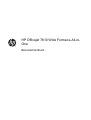 2
2
-
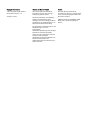 3
3
-
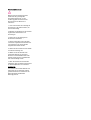 4
4
-
 5
5
-
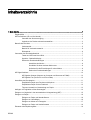 6
6
-
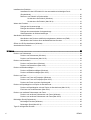 7
7
-
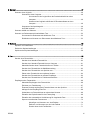 8
8
-
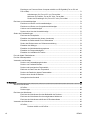 9
9
-
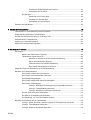 10
10
-
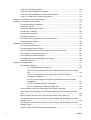 11
11
-
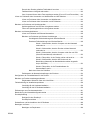 12
12
-
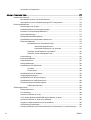 13
13
-
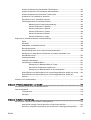 14
14
-
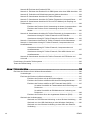 15
15
-
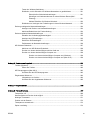 16
16
-
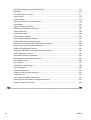 17
17
-
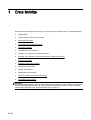 18
18
-
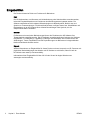 19
19
-
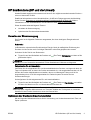 20
20
-
 21
21
-
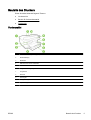 22
22
-
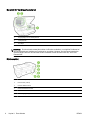 23
23
-
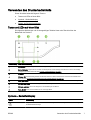 24
24
-
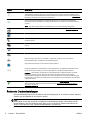 25
25
-
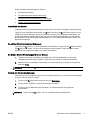 26
26
-
 27
27
-
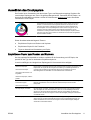 28
28
-
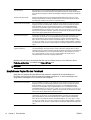 29
29
-
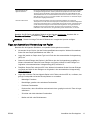 30
30
-
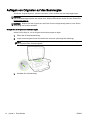 31
31
-
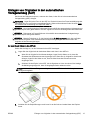 32
32
-
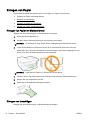 33
33
-
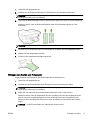 34
34
-
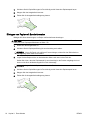 35
35
-
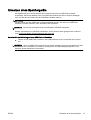 36
36
-
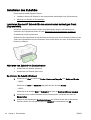 37
37
-
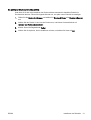 38
38
-
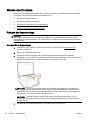 39
39
-
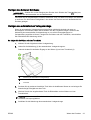 40
40
-
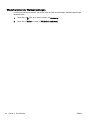 41
41
-
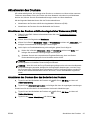 42
42
-
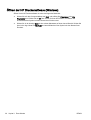 43
43
-
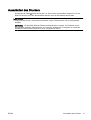 44
44
-
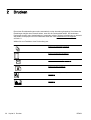 45
45
-
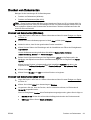 46
46
-
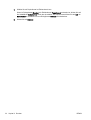 47
47
-
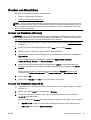 48
48
-
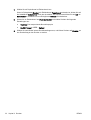 49
49
-
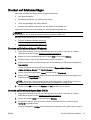 50
50
-
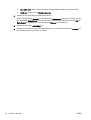 51
51
-
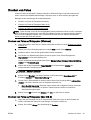 52
52
-
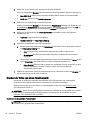 53
53
-
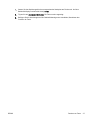 54
54
-
 55
55
-
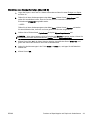 56
56
-
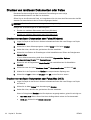 57
57
-
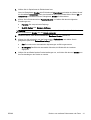 58
58
-
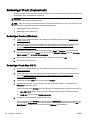 59
59
-
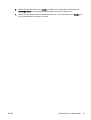 60
60
-
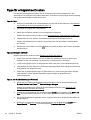 61
61
-
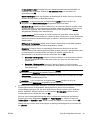 62
62
-
 63
63
-
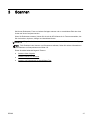 64
64
-
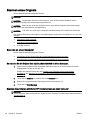 65
65
-
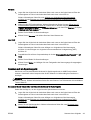 66
66
-
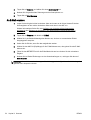 67
67
-
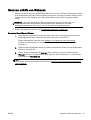 68
68
-
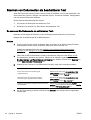 69
69
-
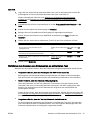 70
70
-
 71
71
-
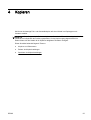 72
72
-
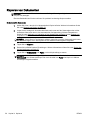 73
73
-
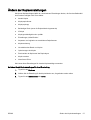 74
74
-
 75
75
-
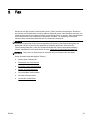 76
76
-
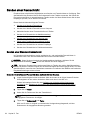 77
77
-
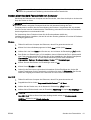 78
78
-
 79
79
-
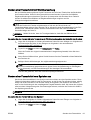 80
80
-
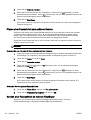 81
81
-
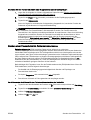 82
82
-
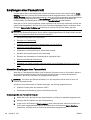 83
83
-
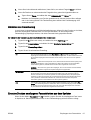 84
84
-
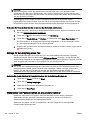 85
85
-
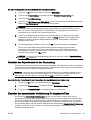 86
86
-
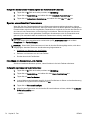 87
87
-
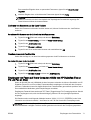 88
88
-
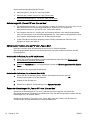 89
89
-
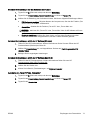 90
90
-
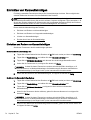 91
91
-
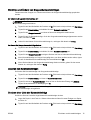 92
92
-
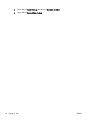 93
93
-
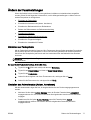 94
94
-
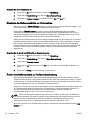 95
95
-
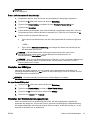 96
96
-
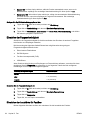 97
97
-
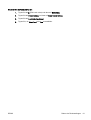 98
98
-
 99
99
-
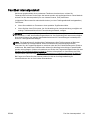 100
100
-
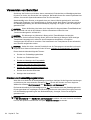 101
101
-
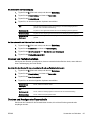 102
102
-
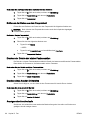 103
103
-
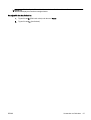 104
104
-
 105
105
-
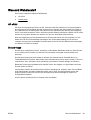 106
106
-
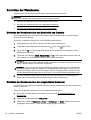 107
107
-
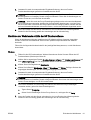 108
108
-
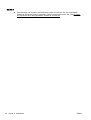 109
109
-
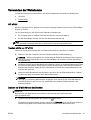 110
110
-
 111
111
-
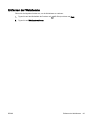 112
112
-
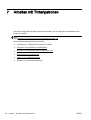 113
113
-
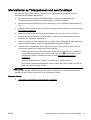 114
114
-
 115
115
-
 116
116
-
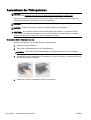 117
117
-
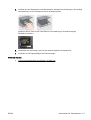 118
118
-
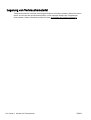 119
119
-
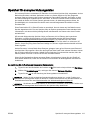 120
120
-
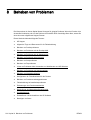 121
121
-
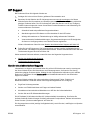 122
122
-
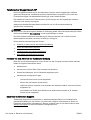 123
123
-
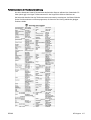 124
124
-
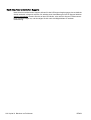 125
125
-
 126
126
-
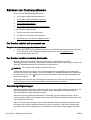 127
127
-
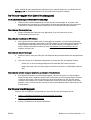 128
128
-
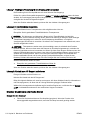 129
129
-
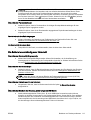 130
130
-
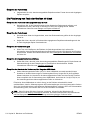 131
131
-
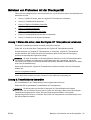 132
132
-
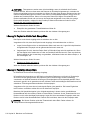 133
133
-
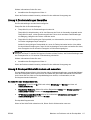 134
134
-
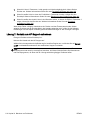 135
135
-
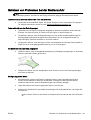 136
136
-
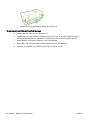 137
137
-
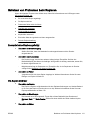 138
138
-
 139
139
-
 140
140
-
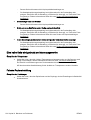 141
141
-
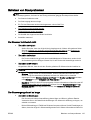 142
142
-
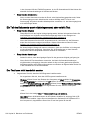 143
143
-
 144
144
-
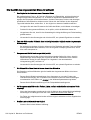 145
145
-
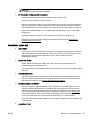 146
146
-
 147
147
-
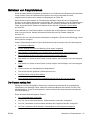 148
148
-
 149
149
-
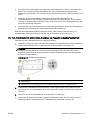 150
150
-
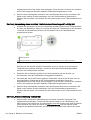 151
151
-
 152
152
-
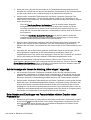 153
153
-
 154
154
-
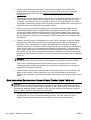 155
155
-
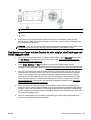 156
156
-
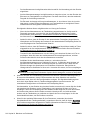 157
157
-
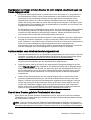 158
158
-
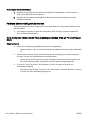 159
159
-
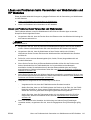 160
160
-
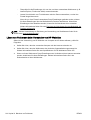 161
161
-
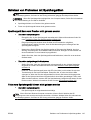 162
162
-
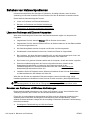 163
163
-
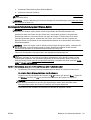 164
164
-
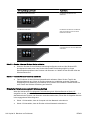 165
165
-
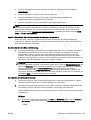 166
166
-
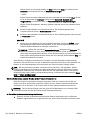 167
167
-
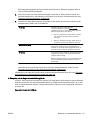 168
168
-
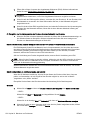 169
169
-
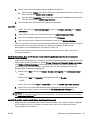 170
170
-
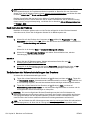 171
171
-
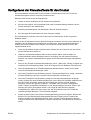 172
172
-
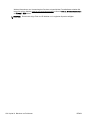 173
173
-
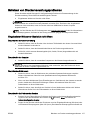 174
174
-
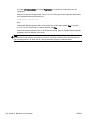 175
175
-
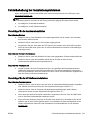 176
176
-
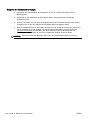 177
177
-
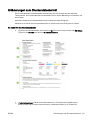 178
178
-
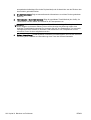 179
179
-
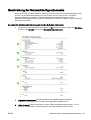 180
180
-
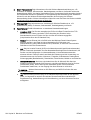 181
181
-
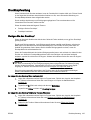 182
182
-
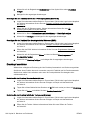 183
183
-
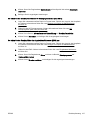 184
184
-
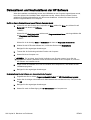 185
185
-
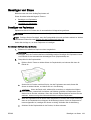 186
186
-
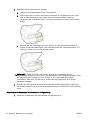 187
187
-
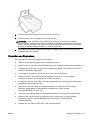 188
188
-
 189
189
-
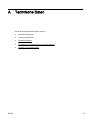 190
190
-
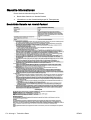 191
191
-
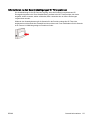 192
192
-
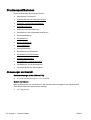 193
193
-
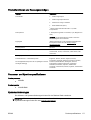 194
194
-
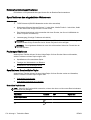 195
195
-
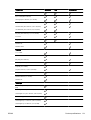 196
196
-
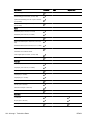 197
197
-
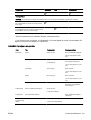 198
198
-
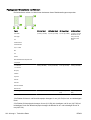 199
199
-
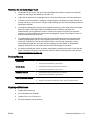 200
200
-
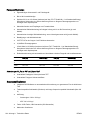 201
201
-
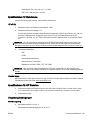 202
202
-
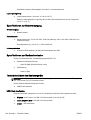 203
203
-
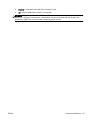 204
204
-
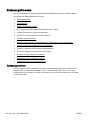 205
205
-
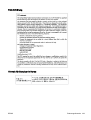 206
206
-
 207
207
-
 208
208
-
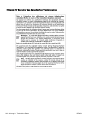 209
209
-
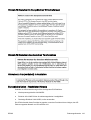 210
210
-
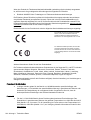 211
211
-
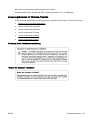 212
212
-
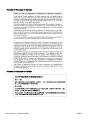 213
213
-
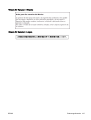 214
214
-
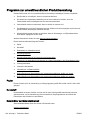 215
215
-
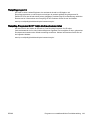 216
216
-
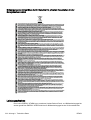 217
217
-
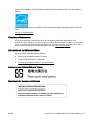 218
218
-
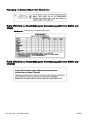 219
219
-
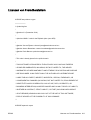 220
220
-
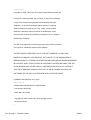 221
221
-
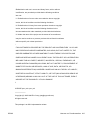 222
222
-
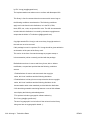 223
223
-
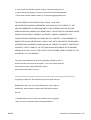 224
224
-
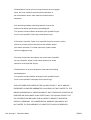 225
225
-
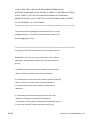 226
226
-
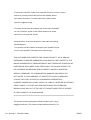 227
227
-
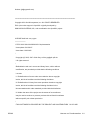 228
228
-
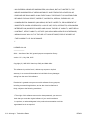 229
229
-
 230
230
-
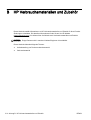 231
231
-
 232
232
-
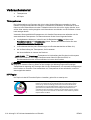 233
233
-
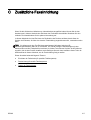 234
234
-
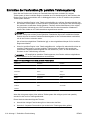 235
235
-
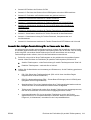 236
236
-
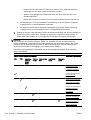 237
237
-
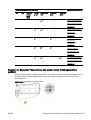 238
238
-
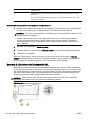 239
239
-
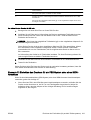 240
240
-
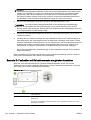 241
241
-
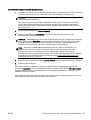 242
242
-
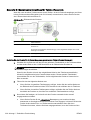 243
243
-
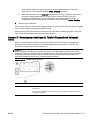 244
244
-
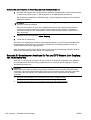 245
245
-
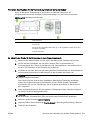 246
246
-
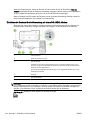 247
247
-
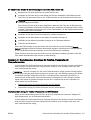 248
248
-
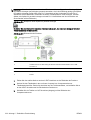 249
249
-
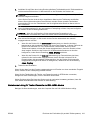 250
250
-
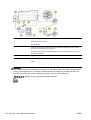 251
251
-
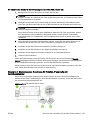 252
252
-
 253
253
-
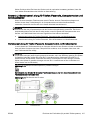 254
254
-
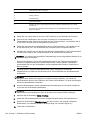 255
255
-
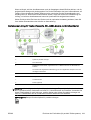 256
256
-
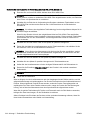 257
257
-
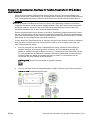 258
258
-
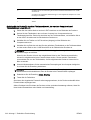 259
259
-
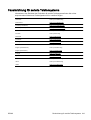 260
260
-
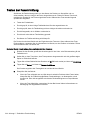 261
261
-
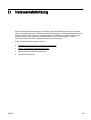 262
262
-
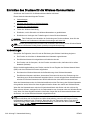 263
263
-
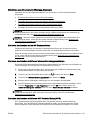 264
264
-
 265
265
-
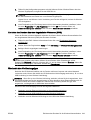 266
266
-
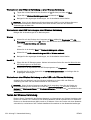 267
267
-
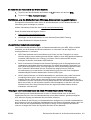 268
268
-
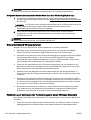 269
269
-
 270
270
-
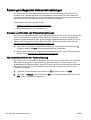 271
271
-
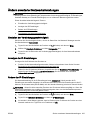 272
272
-
 273
273
-
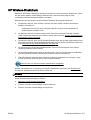 274
274
-
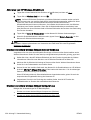 275
275
-
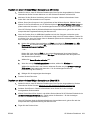 276
276
-
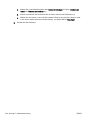 277
277
-
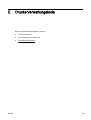 278
278
-
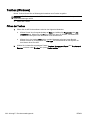 279
279
-
 280
280
-
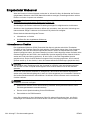 281
281
-
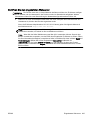 282
282
-
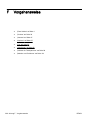 283
283
-
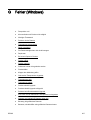 284
284
-
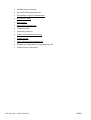 285
285
-
 286
286
-
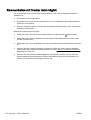 287
287
-
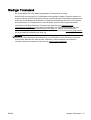 288
288
-
 289
289
-
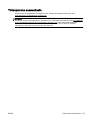 290
290
-
 291
291
-
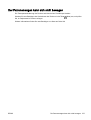 292
292
-
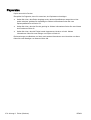 293
293
-
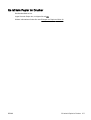 294
294
-
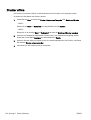 295
295
-
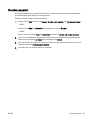 296
296
-
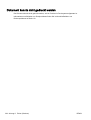 297
297
-
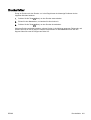 298
298
-
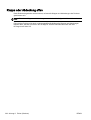 299
299
-
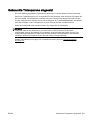 300
300
-
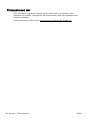 301
301
-
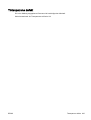 302
302
-
 303
303
-
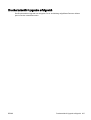 304
304
-
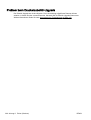 305
305
-
 306
306
-
 307
307
-
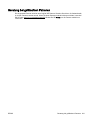 308
308
-
 309
309
-
 310
310
-
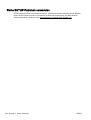 311
311
-
 312
312
-
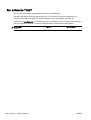 313
313
-
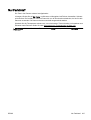 314
314
-
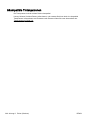 315
315
-
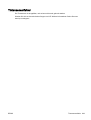 316
316
-
 317
317
-
 318
318
-
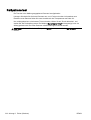 319
319
-
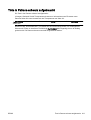 320
320
-
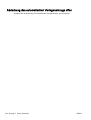 321
321
-
 322
322
-
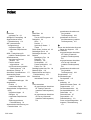 323
323
-
 324
324
-
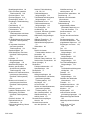 325
325
-
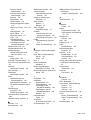 326
326
-
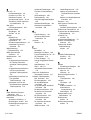 327
327
-
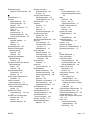 328
328
-
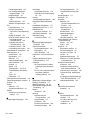 329
329
-
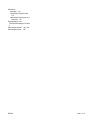 330
330
-
 331
331
-
 332
332
-
 333
333
-
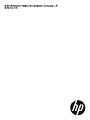 334
334
HP Officejet 7612 Bedienungsanleitung
- Typ
- Bedienungsanleitung
- Dieses Handbuch ist auch geeignet für
Verwandte Papiere
-
HP OfficeJet 7610 Wide Format e-All-in-One series Benutzerhandbuch
-
HP OfficeJet 7510 Wide Format All-in-One Printer series Benutzerhandbuch
-
HP Officejet 6600 e-All-in-One Printer series - H711 Benutzerhandbuch
-
HP OfficeJet 6960 All-in-One Printer series Benutzerhandbuch
-
HP Officejet 6810 e-All-in-One Printer series Benutzerhandbuch
-
HP Officejet Pro 6830 e-All-in-One Printer series Benutzerhandbuch
-
HP Officejet Pro 8630 e-All-in-One Printer series Benutzerhandbuch
-
HP OfficeJet 8702 All-in-One Printer series Benutzerhandbuch
-
HP OfficeJet Pro 7740 Wide Format All-in-One Printer series Benutzerhandbuch
-
HP OfficeJet Pro 6970 All-in-One Printer series Benutzerhandbuch